Ja, tu regulāri strādā ar Premiere Pro un veido saturu dažādām mērķauditorijām, tu zini, cik svarīgi ir subtitri un transkripcijas. Ne tikai piekļūšanai, bet arī tavu video atklājamībai. Par laimi, Adobe jaunākajā versijā no Premiere Pro CC ir iekļautas dažas noderīgas funkcijas transkribēšanas automatizēšanai. Šis ceļvedis ne tikai sniegs pārskatu par jaunajām funkcijām, bet arī soli pa solim izvadīs tevi caur automātiskās transkribēšanas procesu Premiere Pro CC.
Galvenie secinājumi
- Premiere Pro CC ļauj automātiski transkribēt audio tekstā.
- Pateicoties mākoņu tehnoloģijai, subtitri var tikt veidoti līdz 13 valodās.
- Transkripciju var pielāgot ar dažādām iestatījumu iespējām.
- Subtitri ir viegli rediģējami un ļauj ātri pielāgoties tavām vajadzībām.
Solis pa solim ceļvedis
Lai izmantotu automātisko transkribēšanu Premiere Pro CC, seko šim skaidrajam soli pa solim ceļvedim:
1. solis: Atrast lietotāja interfeisu un subtitru opcijas
Atver savu projektu Premiere Pro un iepazīsties ar lietotāja interfeisu. Tu atradīsi subtitru opcijas augšējā izvēlnē zem "Subtitri". Ja šī josla nav redzama, tu vari to aktivizēt caur "Logi" izvēlni un pēc tam "Darba vietas". Šeit tu vari piekļūt subtitru darba vietām, lai izmantotu funkcionalitāti.
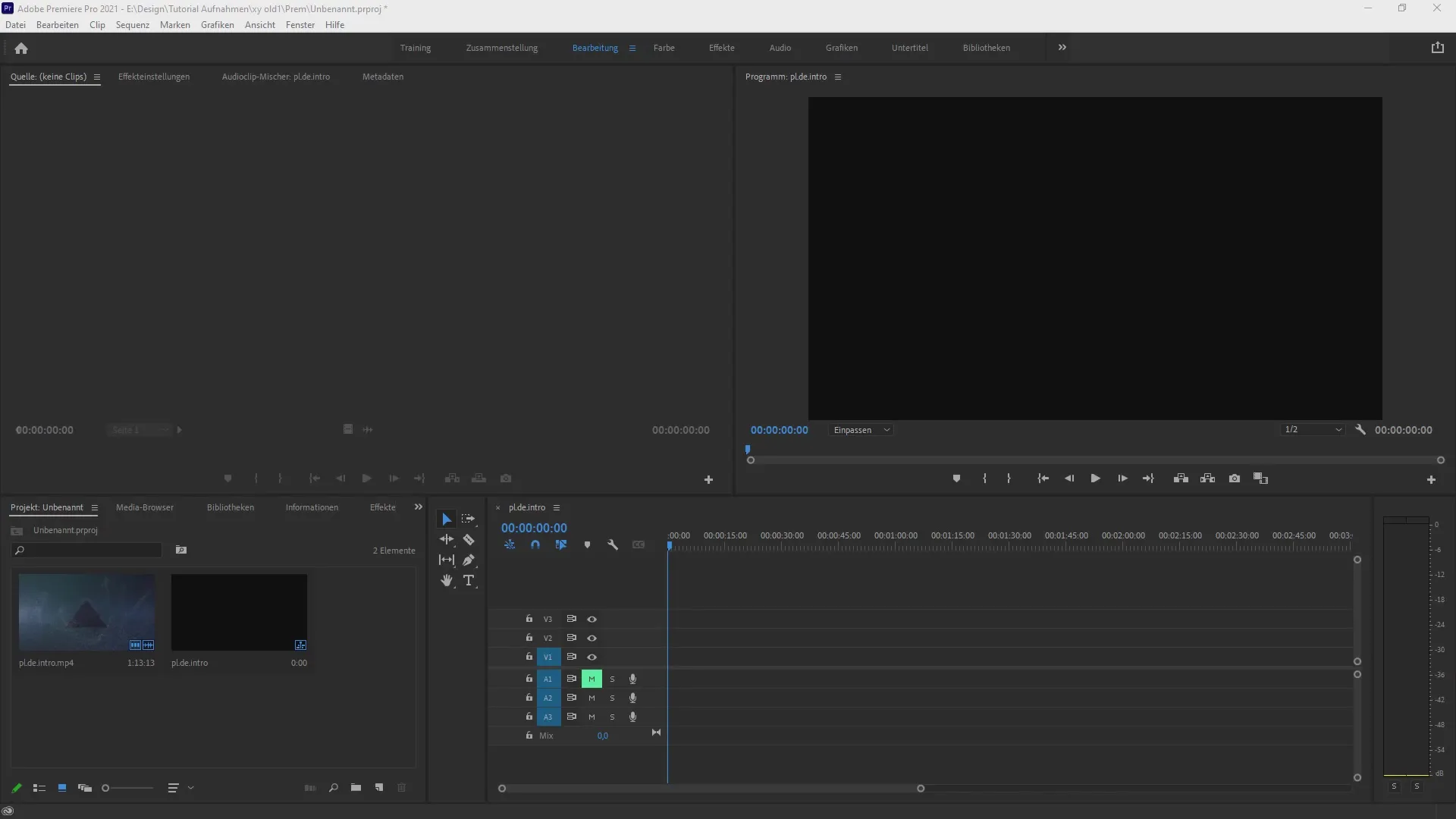
2. solis: Atvērt transkripcijas iestatījumus
Dodieties augšējā izvēlnē uz "Transkripts" opciju. Šeit tiks atvērts transkripcija logs, kurā tu vari veikt dažādus iestatījumus. Izvēlies valodu transkripcija. Šajā gadījumā tev jāsabaro uz vācu, ja tavs audio ir vācu valodā.
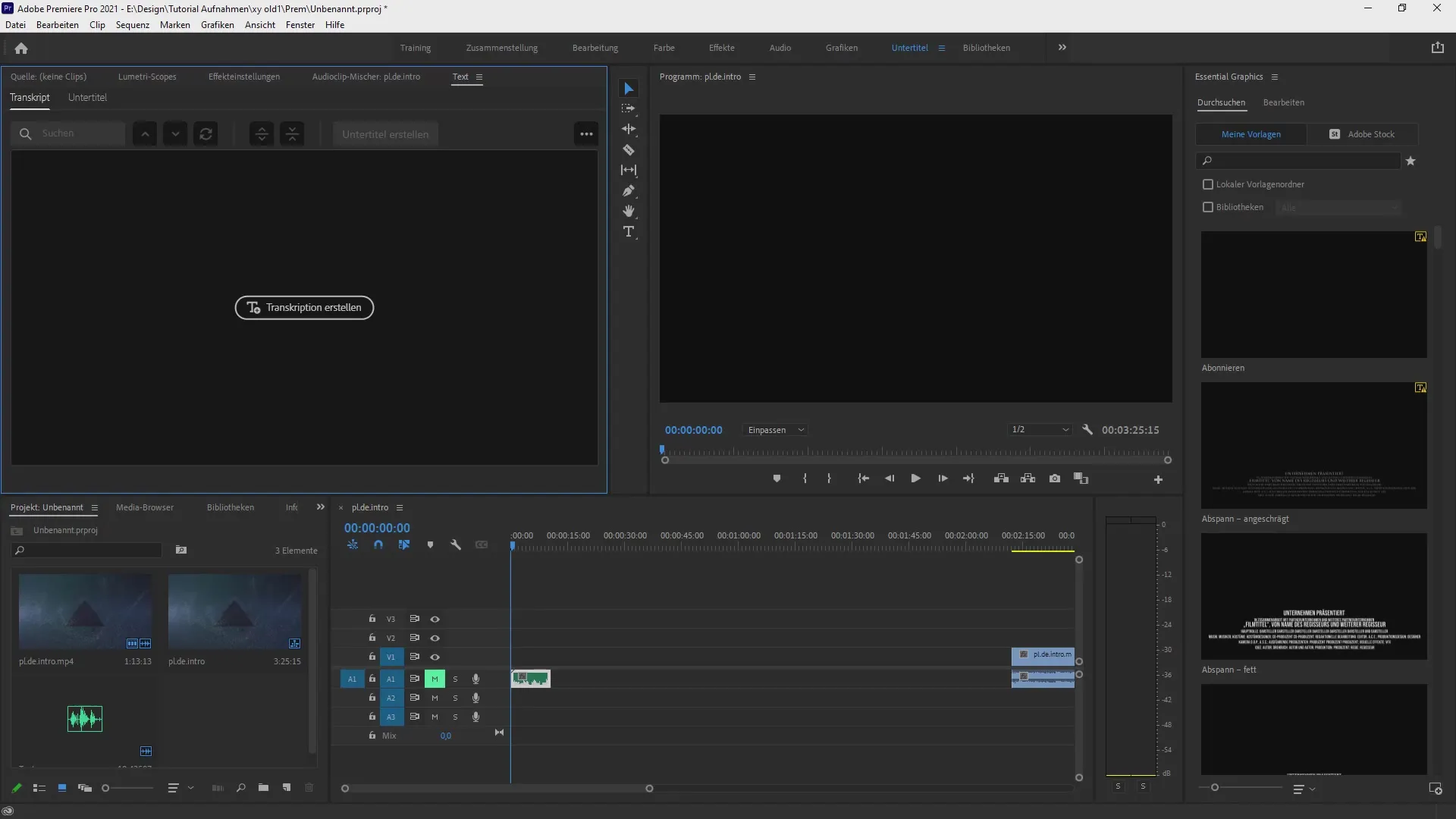
3. solis: Sākt transkripciju
Kad tu esi izvēlējies savu valodu, tev ir iespēja veikt papildu iestatījumus, piemēram, iekļaujot in un outpoints vai atšķirīgu runātāju atpazīšanu. Kad viss ir iestatīts, noklikšķini uz "Transkribēt". Premiere Pro analizēs audio un izveidos transkripcija veidos.
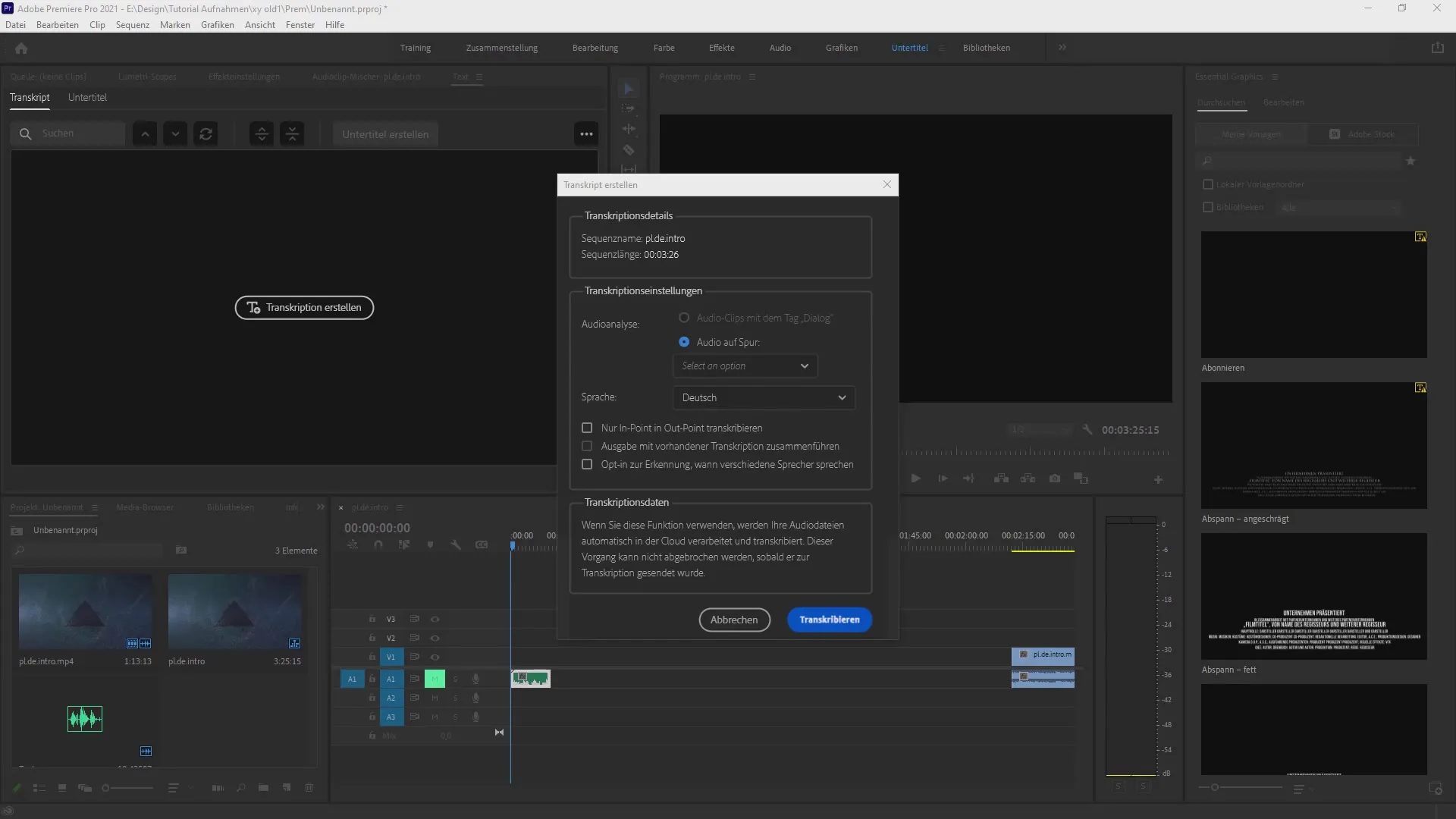
4. solis: Pārbaudīt transkripciju
Kad transkripcija ir pabeigta, teksts parādās subtitru zonā. Pārbaudi transkripciju uz precizitāti. Tu vari pārvietoties caur video, lai pārliecinātos, ka viss tiek atspoguļots pareizi. Piever uzmanību sīkām kļūdām vai neprecizitātēm, kuras tu vēlies ātri pielāgot.
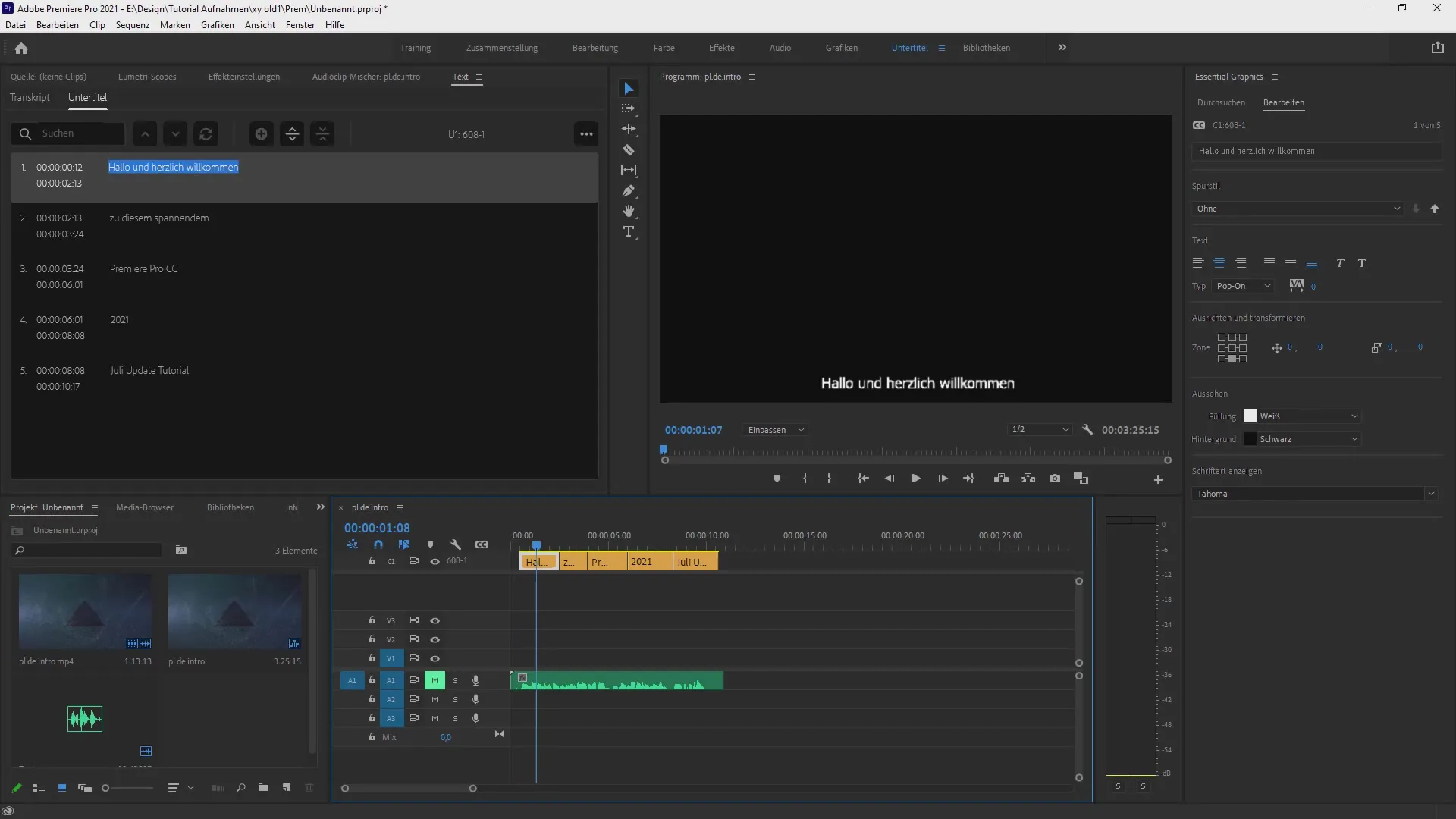
5. solis: Rediģēt subtitrus
Lai pielāgotu subtitrus, tu vari izvēlēties un mainīt atsevišķas tekstpūšanas. Noderīgi ir arī iespēja, kā noņemt nevēlamas pauzes vai kļūdas. Izmanto CTRL taustiņu, lai atlasītu vairākas apgabali un apvienotu, ja nepieciešams. Tas nodrošinās plūstošāku lasīšanu video.
6. solis: Pielāgot stilu un formatējumu
Ja tu esi apmierināts ar tekstu, tu vari zem "Essential Graphics" pielāgot savu subtitru vizuālo dizainu. Šeit tev ir iespējas mainīt fontus, pievienot fona un pielāgot krāsu. Tādējādi tavs teksts perfekti atbilst tava video stilam.
7. solis: Eksportēt subtitrus
Kad visi pielāgojumi ir veikti, eksportē savus subtitri. Tam tu klikšķini uz trim punktiem subtitru zonā un izvēlies vēlamo eksportēšanas opciju, piemēram, kā SRT failu vai kā teksta failu. Tas ir svarīgi, lai nodrošinātu, ka tu vari attiecīgi apstrādāt failus.
Kopsavilkums - Automātiskā transkribēšana Premiere Pro CC: soli pa solim paskaidrots
Tu tagad esi iemācījies, kā tu vari izmantot automātisko transkripcija Premiere Pro CC un kā tu vari gūt labumu no jaunajām funkcijām. Mākoņu tehnoloģija ļauj tev ne tikai ietaupīt laiku, bet arī padarīt tavus video pieejamus plašākai auditorijai. Ievērojot šī ceļveža darbības soļus, tu esi vislabāk sagatavots, lai vienkārši un efektīvi izveidotu un pielāgotu subtitrus.
Bieži uzdotie jautājumi
Kā sākt transkripciju Premiere Pro?Izvēlies izvēlnē "Transkripts" un noklikšķini uz "Transkribēt".
Vai es varu rediģēt izveidotos subtitrus?Jā, tu vari pielāgot subtitrus subtitru zonā pēc vajadzības.
Kādas valodas tiek atbalstītas?Premiere Pro ļauj transkribēt līdz 13 dažādām valodām.
Kā eksportēt savus subtitrus?Izmanto eksportēšanas funkciju subtitru zonā, lai saglabātu savu failu kā SRT vai teksta failu.
Vai ir iespēja atšķirt runātājus?Jā, tu vari aktivizēt runātāju atpazīšanu, lai identificētu dažādus runātājus.


